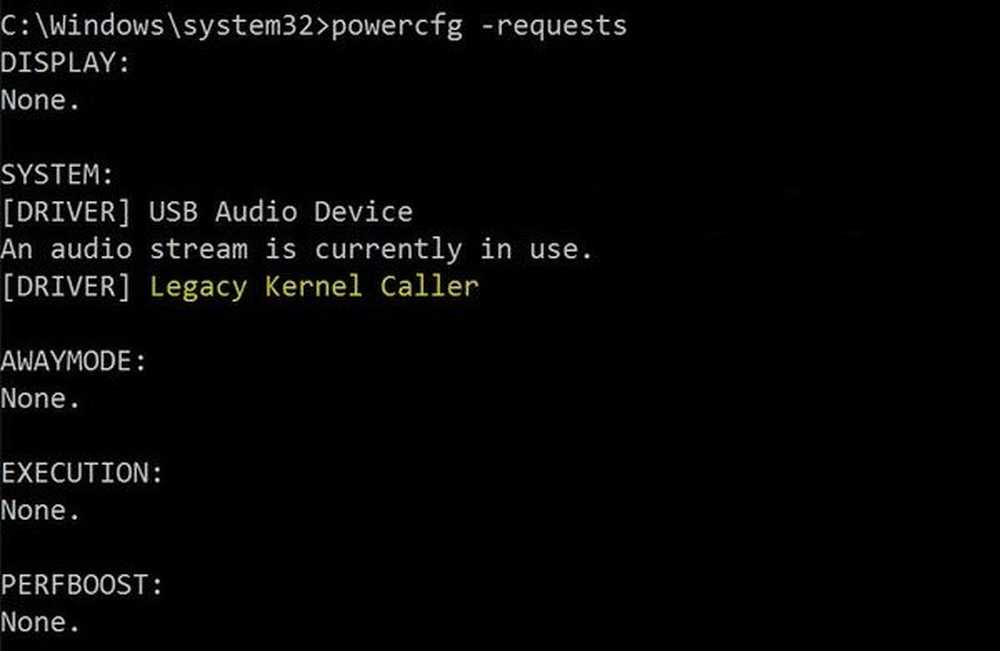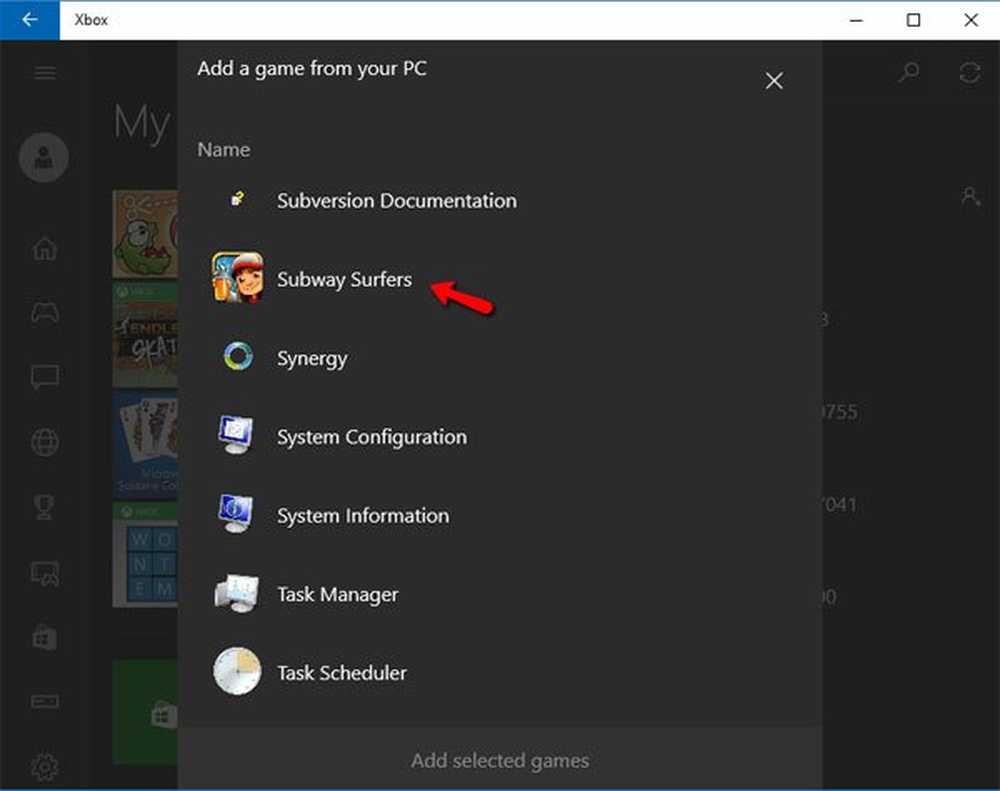La barra de juego de Windows 10 Xbox no funciona o no se abre

Como ya sabrá, Microsoft agregó una nueva característica en la aplicación Xbox de Windows 10 llamada Barra de juegos, que viene empaquetada con la aplicación Xbox. La barra de juegos de Xbox aparece cada vez que se lanza un juego, y está diseñada para que los usuarios tomen videos e instantáneas del juego. Es similar a lo que la gente puede hacer en Xbox One, ¿y sabes qué? Funciona. Sin mencionar que si la Barra de juegos no se inicia automáticamente para un juego en particular, es posible que los usuarios agreguen ese juego a través del área de configuración.
La barra de juego de Xbox no funciona
Ahora, podemos ver por qué algunas personas disfrutan usando la Barra de juegos, por lo que cuando empezaron a aparecer informes sobre la incapacidad de iniciar el software, tuvimos que encontrar una manera de encontrar algunas correcciones aquí y allá..
Echa un vistazo en el área de configuración

Encuentra la aplicación de Xbox buscándola en Cortana, luego lanzarlo desde los resultados. Selecciona el AjusteOpción s desde el panel de menú de la izquierda, luego haga clic en Juego DVR a través de las pestañas del menú arriba.
Ahora verás algo que dice "Visita la configuración de Windows para ajustar la configuración del juego DVR.”Haga clic en él y espere a que se inicie la aplicación Configuración. Escoger Barra de juego y asegúrese de que la capacidad de grabar clips de juegos y tomar capturas de pantalla esté activada.
Además, asegúrese de marcar la casilla que dice "Abre la barra de juegos usando este botón en un controlador."Cuando hayas terminado, presiona el Tecla de Windows + G para lanzar la barra de juego.
Encienda la barra de juegos a través del editor de registro

HKEY_CURRENT_USER \ SOFTWARE \ Microsoft \ Windows \ CurrentVersion \ GameDVR
Ahora haga clic derecho en AppCaptureEnabled DWORD y elige Modificar. Aquí está la cosa, si el valor DWORD es 0, establézcalo en 1 y guárdalo.
El siguiente paso es aventurarse a la siguiente clave
HKEY_CURRENT_USER \ System \ GameConfigStore
y asegúrese de hacer clic derecho en GameDVR_Enabled DWORD y seleccione Modificar. Aquí, debes ingresar 1 en el cuadro de texto si está configurado a 0.
Finalmente, guarde y reinicie Windows 10..
Configuración de teclas de acceso rápido de la aplicación Xbox

¿Estás seguro de que las teclas de acceso rápido de la barra de juegos no se han reconfigurado? Podemos saber esto disparando el Aplicación de Xbox de nuevo, navega a Ajustes, y una vez más seleccionar Juego DVR. Haga clic en el Configuraciones de Windows opción, luego seleccione Barra de juego y asegúrese de que todas las teclas de acceso rápido están configuradas.
Si no lo son, hazlo tú mismo y avanza desde allí.
Restablecer la aplicación de Xbox

Si la barra de juegos de Xbox no funciona, entonces es posible que desee restablecer la aplicación y ver. Podrás hacerlo a través de Configuración> Aplicaciones> Xbox> Configuración avanzada> Restablecer.
Reinstalar la aplicación de Xbox
Haga clic en Windows Key + S, luego escriba Potencia Shell en el cuadro de búsqueda. Haga clic con el botón derecho en el programa una vez que aparezca y ábralo como administrador. Ejecuta el siguiente comando:
Aplicación Xbox: Get-AppxPackage * xboxapp * | Remove-AppxPackage
Esto debería eliminar la aplicación Xbox de tu computadora con Windows 10.
Para recuperarlo, inicie Microsoft Store, búsquelo, luego descargue e instale.
Espero que esto ayude!